
时间:2020-09-12 14:32:17 来源:www.win10xitong.com 作者:win10
windows10系统更换电脑主题的问题偶尔都会出现在大家使用win10系统的时候,很多网友都没有关于windows10系统更换电脑主题的问题的处理经验,要是你想自己解决而不想找专业人士来解决的话,只需要按照这个流程:1、桌面空白区域点击右键,选择“个性化”;2、点击左边选项“主题”就行了。下面就由小编给大家带来windows10系统更换电脑主题的详细解决伎俩。
1、桌面空白区域点击右键,选择“个性化”;
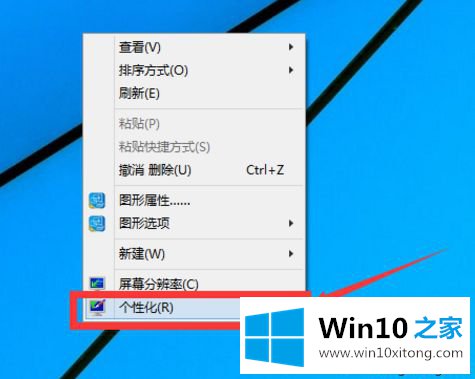
2、点击左边选项“主题”;
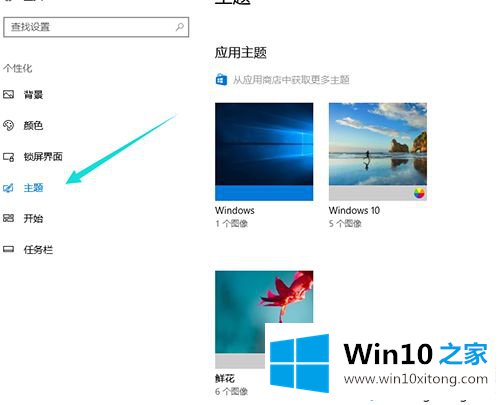
3、看到windows有一些默认的主题,喜欢,可以直接点击喜欢的主题然后点击保存;
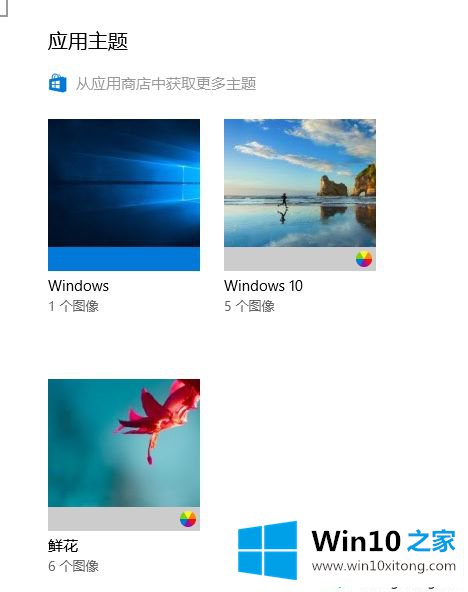
4、也可以点击“联机获取更多主题”;
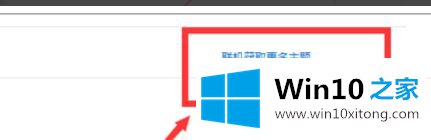
5、选择喜欢的主题,点击“下载”,下载后点击安装;
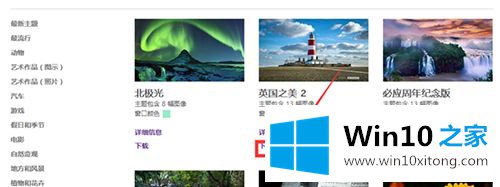
6、还能够自定义,点击“桌面背景”;
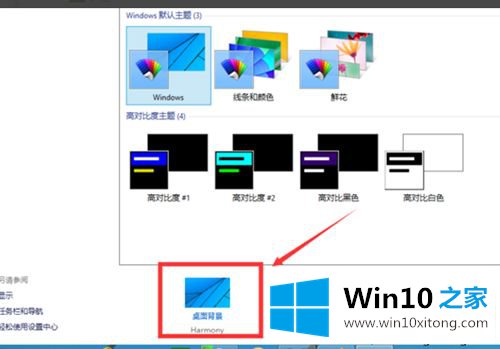
7、选择你喜欢的图片;
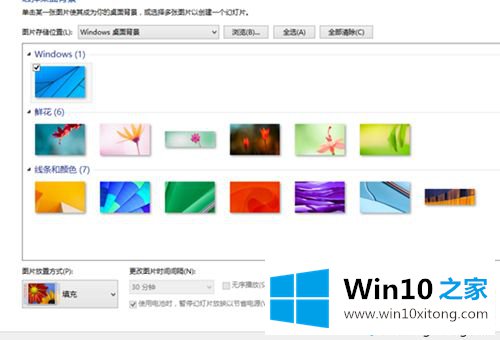
8、选择多个的话,还能够播放幻灯片,选择好以后,点击保存。
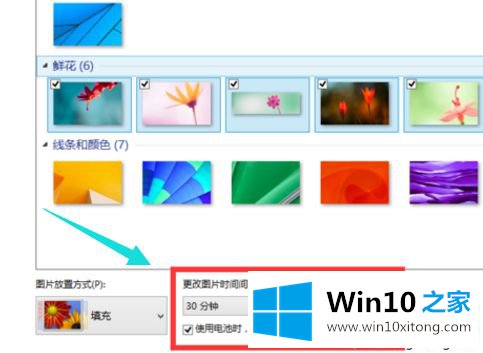
上面给大家介绍的就是关于windows10系统更换电脑主题的方法,有兴趣的朋友们可以按照上面的方法来给电脑更换自己喜欢的主题吧。
今天的文章中我们就是说了关于windows10系统更换电脑主题的详细解决伎俩,希望这篇文章对大家有所帮助,多谢支持。